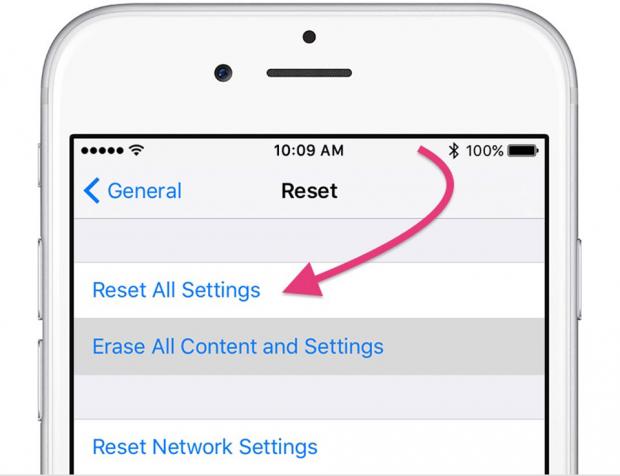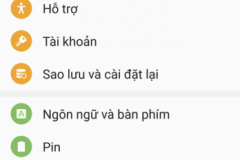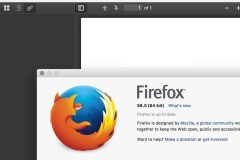Đừng lo nếu iPhone của bạn đang chậm! Hãy thực hiện theo 7 bước đơn giản dưới đây để làm thiết bị trở nên mượt mà như lúc mới mua.

iPhone chạy chậm? Đó là điều khiến nhiều người dùng lựa chọn sản phẩm của Apple khó chấp nhận bởi họ luôn tin tưởng rằng chúng luôn mượt mà. Tuy nhiên, việc iPhone chậm hơn bình thường thì có khá nhiều nguyên nhân. Nếu đó là trường hợp cho điện thoại của bạn hãy làm theo các bước dưới đây để sửa chữa hầu hết các vấn đề chung liên quan đến hiệu suất chậm chạp.
Nâng cấp lên iOS mới nhất
Thứ nhất, bạn nên sử dụng phiên bản mới nhất của iOS trên iPhone của mình bởi vì những bản cập nhập thường xuyên sẽ cải thiện tốc độ và sửa chữa cho lỗi hoặc các tác vụ bị chậm. Ngoài việc sửa chữa các vấn đề phần mềm tiềm năng, các phiên bản iOS mới nhất cũng mang theo cập nhật bảo mật quan trọng để giữ an toàn cho iPhone của bạn.
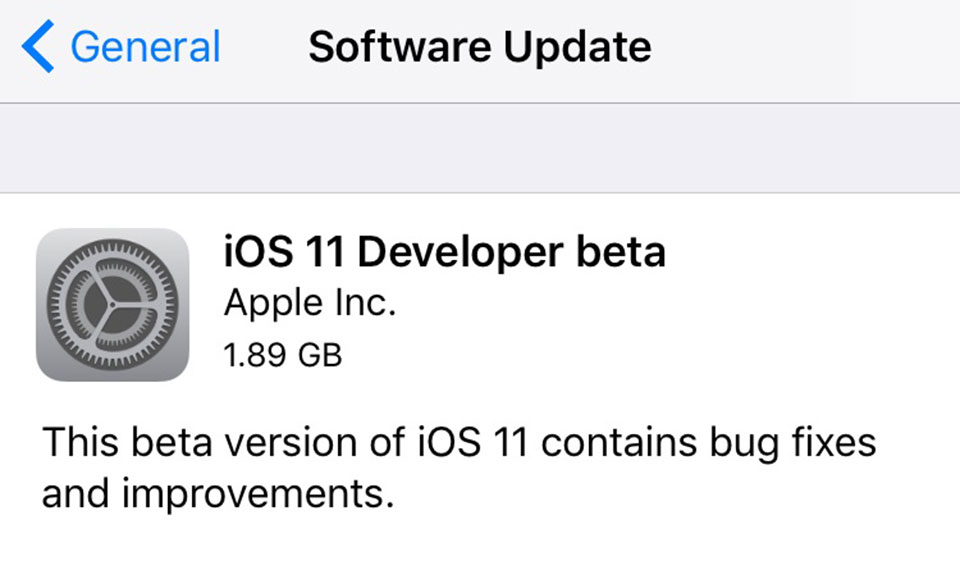
Nhưng bạn cũng nên lưu ý về phần cứng của iPhone vì khi nâng cấp lên phiên bản iOS quá cao với thiết bị cũ sẽ làm chậm chúng. Để chắc chắn rằng bạn đang chạy iOS mới nhất hãy truy cập vào trong phần Setting - General - Software Update.
Khởi động lại iPhone
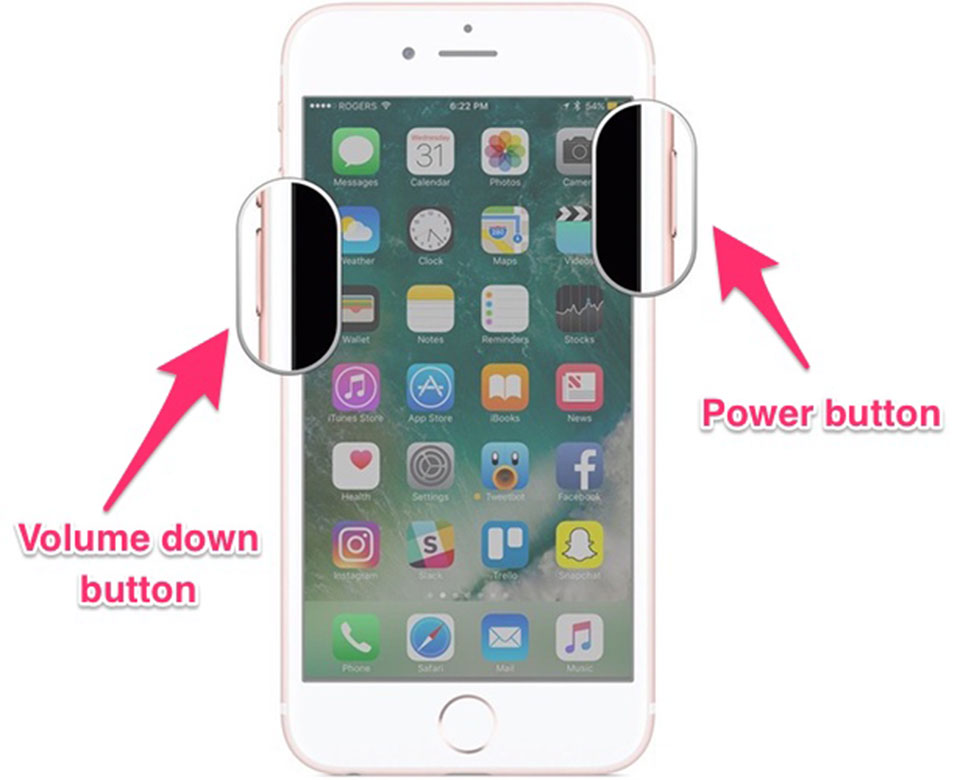
Tất nhiên, có thể một vài vấn đề nhỏ làm cho iPhone của bạn bị chậm trong các tác vụ bình thường. Trường hợp này khởi động lại thiết bị lại là cách khá đơn giản và dễ dàng để sửa chữa những vấn đề đó. Bạn hãy nhấn giữ phím 'Power + Home' một lúc để điện thoại tự khởi động lại. Đối với iPhone 7 và 7 Plus thì bạn cần nhấn nút 'Power + Volume -' để thực hiện công việc này.
Bật giảm chuyển động
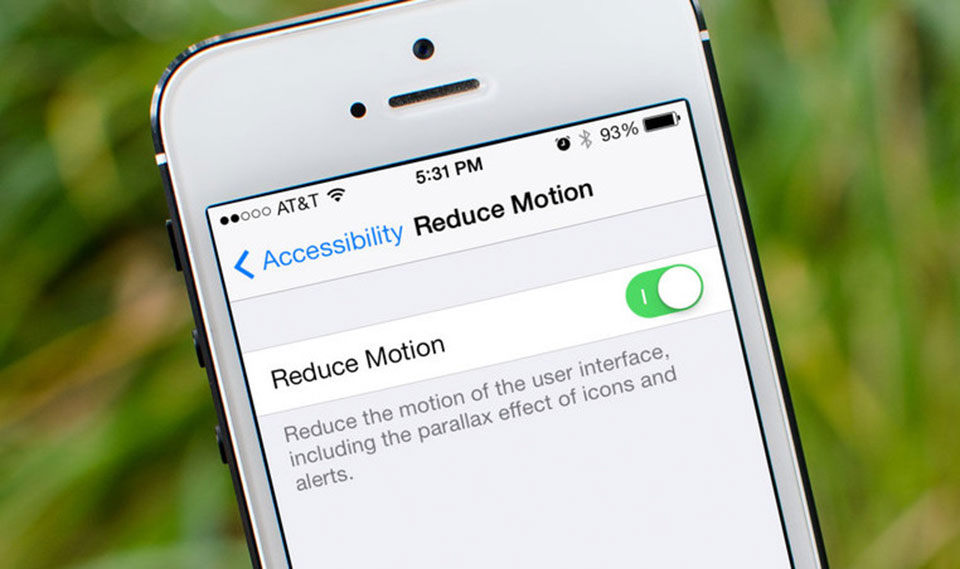
Đối với một số iPhone cũ có phần cứng không cao thì đôi khi các hiệu ứng chuyển cảnh khi mở ứng dụng sẽ là nguyên nhân khiến điện thoại bị chậm, lag. Tất nhiên bạn chỉ có thể giải quyết nó bằng cách tắt đi các hiệu ứng đó với tùy chọn có sẵn 'Giảm chuyển động' mà Apple cung cấp lên cho mỗi chiếc iPhone. Ít nhất, điều này sẽ làm cho bạn cảm thấy mọi thứ trở nên nhanh hơn. Để kích hoạt giảm chuyển động thì bạn cần truy cập vào bên trong Settings > General > Accessibility > Reduce Motion chuyển sang chế độ On.
Không chạy ứng dụng 32-Bit
Các phiên bản mới nhất của iOS được xây dựng trên kiến trúc 64-bit, có nghĩa là các ứng dụng 32-bit cũ hơn nói chung sẽ chậm chạp và thậm chí có thể làm cho iPhone của bạn có vấn đề. Mặc dù các phiên bản tương lai của iOS sẽ không hỗ trợ 32-bit, trong khi chờ đợi, có lẽ tốt nhất nên hạn chế không mở chúng. Trên thực tế, các phiên bản gần đây của iOS sẽ cung cấp cho bạn một cửa sổ bật lên giải thích điều này.
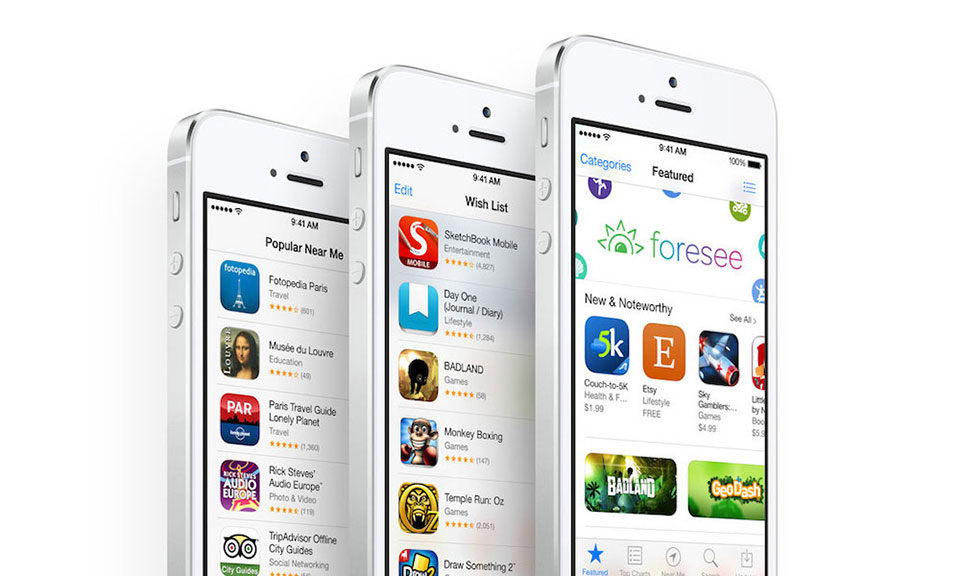
Nếu bạn đang chạy ít nhất iOS 10.3, bạn có thể tìm thấy các ứng dụng 32-bit trên iPhone của mình bằng cách làm theo các bước dưới đây. Truy cập Settings > General > About > Applications.
Kiểm tra quá trình chạy nền
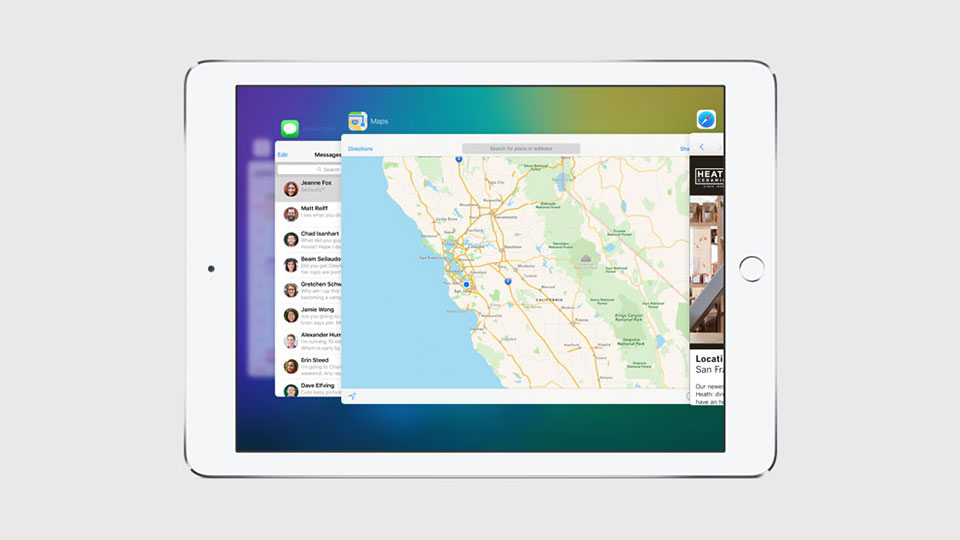
Đôi khi, các ứng dụng chạy nền có thể là thủ phạm làm cho một chiếc iPhone chậm chạp. Nền tảng iOS mặc dù có sử dụng hiệu quả các tài nguyên của nó nhưng một số ứng dụng có thể đang chạy ẩn và sử dụng bộ nhớ không cần thiết sẽ phần nào làm ảnh hưởng tới quá trình hoạt động cho toàn bộ thiết bị. Điều này đặc biệt đúng đối với các ứng dụng sử dụng luôn chạy trong chế độ nền để lấy thông tin mới. Để kiểm tra (và có thể vô hiệu hóa) các ứng dụng không cần thiết này, hãy truy cập Settings > General > Background App Refresh và chọn lựa ứng dụng nào bạn thấy thực sự cần thiết cho quá trình chạy nền.
Làm sạch caches ứng dụng
Ngoài những nguyên nhân trên thì có một cách khác mà ứng dụng có thể làm chậm iPhone của bạn: caches. Một số ứng dụng, như trình duyệt internet sẽ lưu giữ bộ nhớ cache của lịch sử, cookie và các dữ liệu khác. Đó có thể là điều tuyệt vời cho sự tiện lợi, nhưng tất cả những dữ liệu đó có thể tăng khá nhanh trong thời gian ngắn và chúng cũng chiếm một chút không gian trên iPhone. Tiêu biểu là Safari, Chrome và Dropbox. Để xoá bộ nhớ cache của Chrome, hãy làm theo các bước dưới đây.
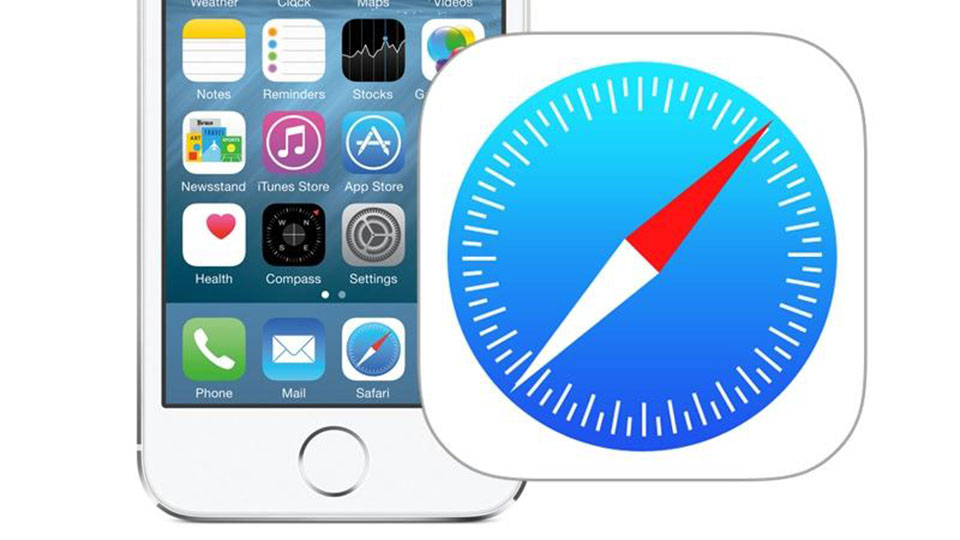
Mở ứng dụng cần xóa caches (ở đây mình thử với Chrome) sau đó chọn vào Menu > Settings > Privacy > Clear Browsing Data. Đối với Safari bạn cũng chỉ cần vào Settings > Safari > Tìm kiếm và chọn Clear History and Website Data.
Thiết lập lại cài đặt
Nếu bạn đã thực hiện tất cả các bước trên và bạn iPhone vẫn còn chậm chạp, bạn có thể sử dụng các phương án quyết liệt hơn. Thứ nhất, bạn có thể làm mới lại toàn bộ các cài đặt cũ bằng cách truy cập Settings> General> Reset > Reset All Settings (KHÔNG chọn Erase All Content and Settings). Điều này sẽ không xóa bất kỳ nội dung hoặc dữ liệu của bạn, nhưng sẽ xóa các thiết lập về giống như khi mới mua máy.
Nếu như vậy vẫn chưa giải quyết được việc iPhone của bạn bị chậm thì hãy thực hiện quá trình Full Restore. Đây là tùy chọn tốn thời gian nhất nhưng nó gần như là sửa chữa được mọi vấn đề đang xẩy ra cho điện thoại của bạn. Trước khi Restore lại iPhone bạn cần lưu ý: